Chrome Incognito Incognito履歴を保存する
Google Chromeには、閲覧履歴をシークレットモードで一時的に保存できるようにする拡張機能があります。 レコード履歴をオフにすると、匿名で訪問したサイトが登録されるため、ユーザーは別の機会にそれらにアクセスできます。 リンクを確認したら、ツールの削除ボタンを使用して、すべてのレコードが確実に通常どおりに追加されるようにします。
お使いのPCが64ビット版のChromeを実行しているかどうかを確認する方法
アクセスが匿名ブラウザモードで行われたためにアドレスをもう覚えていない場合、プラグインは再びウェブサイトを訪問するのに役立ちます。 エクステンションの設定方法と使い方をチェックしてください。
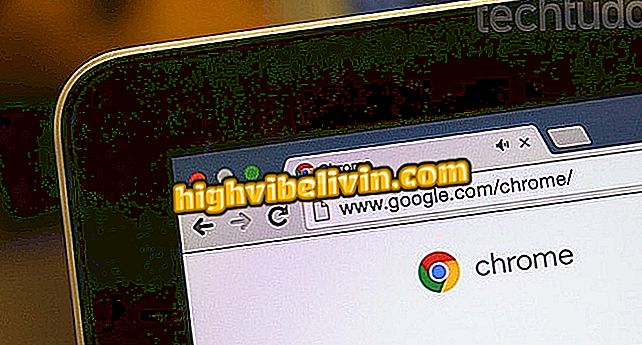
Chromeプラグインがシークレット履歴を保存
アプリ:モバイルで技術のヒントやニュースを入手する
ステップ1. Off The Record History拡張機能のダウンロードページにアクセスして、[Use in Chrome]ボタンをクリックします。
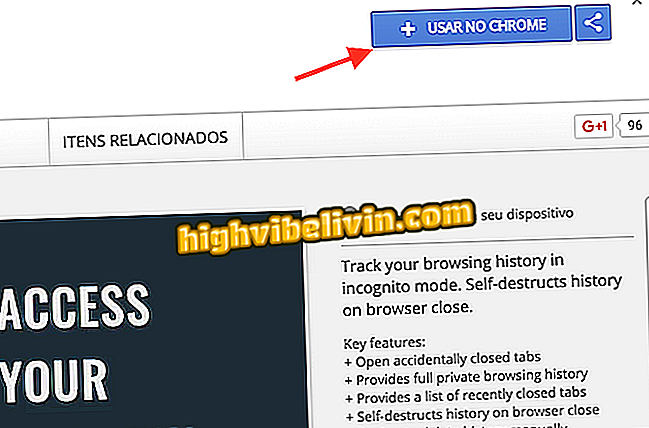
Google Chromeの拡張子The Record Historyをダウンロードするためのオプション
ステップ2。インストールするために、「Add Extension」をクリックしてください。
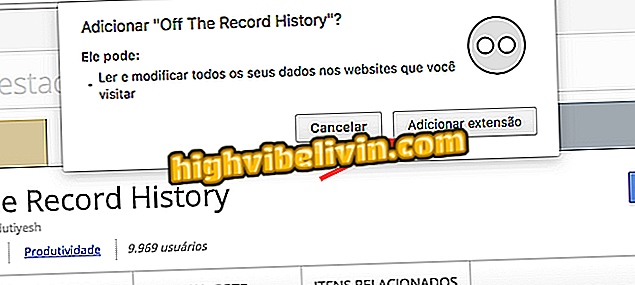
Google Chromeにオフレコード履歴拡張機能をダウンロードしてインストールするためのオプション
ステップ3。拡張機能が匿名のGoogle Chromeモードで動作するようにする必要があります。 これを行うには、画面の右上隅にある3点メニューをクリックしてください。
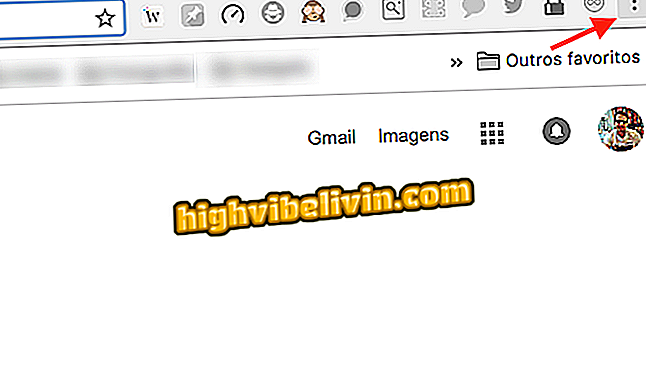
Google Chromeの設定にアクセスするためのボタン
ステップ4. [More tools]の上にマウスを移動して、[Extensions]オプションをクリックします。

Chrome拡張機能ページへのパス
ステップ5.リストからOff the Record History拡張機能の設定を参照し、[Allow in anonymous mode]オプションを選択します。
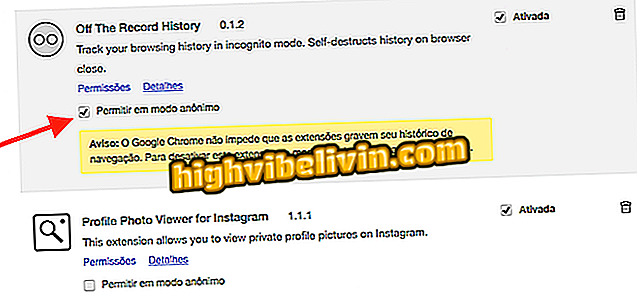
Chromeの匿名モードでオフレコード履歴拡張機能を有効にするためのオプション
ステップ6. Chromeの匿名モードでナビゲートした後、下の図に示すように拡張子The Record Historyのアイコンをクリックします。
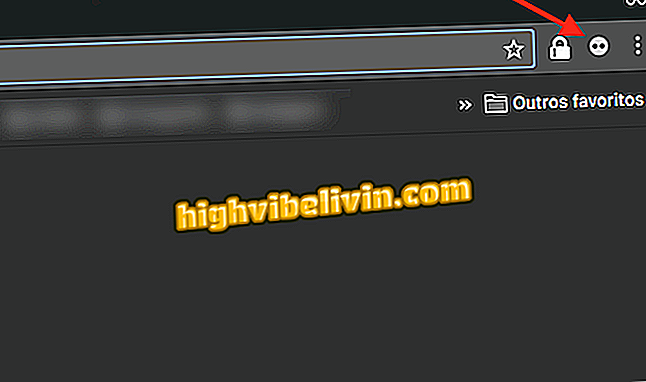
拡張子が「レコード履歴」のChromeの匿名閲覧履歴を表示するためのアクション
ステップ7.訪れたサイトは[最近閉じた]タブと[完全な履歴]タブに表示されます。
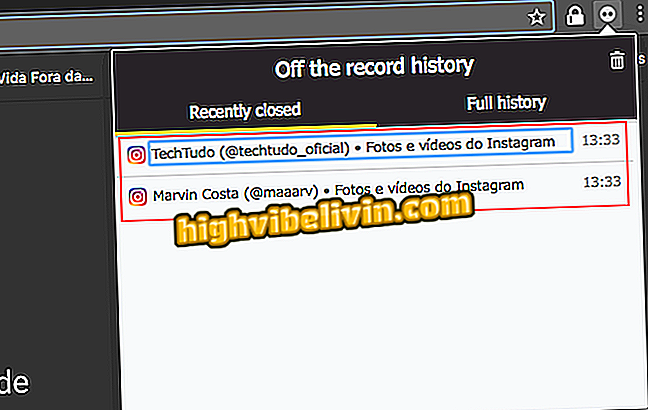
Google ChromeのOff the Record History拡張機能によって保存されたChromeの匿名モードの履歴
手順8.目的のリンクを確認してアクセスした後、ごみ箱ボタンをクリックして履歴を完全に削除します。
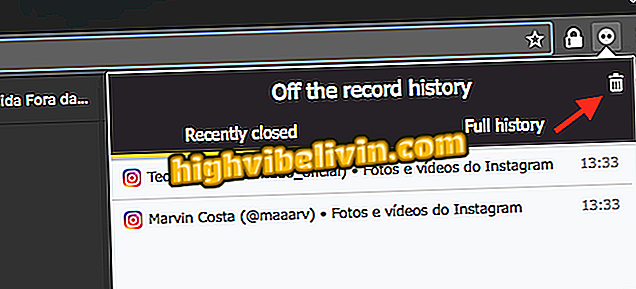
Google Chromeから拡張子The Record Historyによって匿名モードの履歴を削除するオプション
Google Chromeの匿名モードでアクセスしたウェブサイトを確認してアクセスするには、ヒントを参考にしてください。
Chromeの動作が遅くロックがかかりすぎる、解決方法 フォーラムでの交換のヒント。








